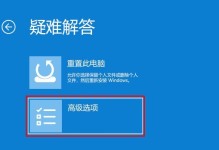随着科技的进步,UEFI(统一的可扩展固件接口)取代了传统的BIOS(基本输入/输出系统),成为新一代计算机引导系统。相较于BIOS,UEFI提供了更多强大的功能和灵活性,为用户带来更好的使用体验。然而,由于其独特的特性,UEFI笔记本在安装系统时与传统方式有所不同,因此本文将为大家提供一篇详细的教程,教你如何在UEFI笔记本上使用U盘安装系统。
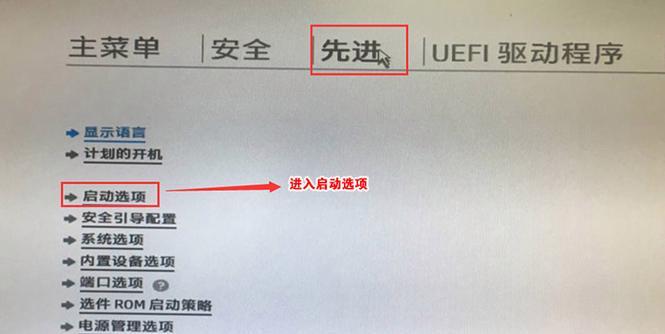
1.检查UEFI支持——确保你的笔记本支持UEFI引导模式。

在安装系统前,首先要确保你的笔记本支持UEFI引导模式。可以在BIOS设置或厂商官网查找相关信息。
2.准备U盘和系统镜像文件——获取用于安装系统的U盘和系统镜像文件。
准备一个容量足够的U盘,并下载合适版本的操作系统镜像文件。确保U盘已经格式化,并将系统镜像文件解压到U盘中。
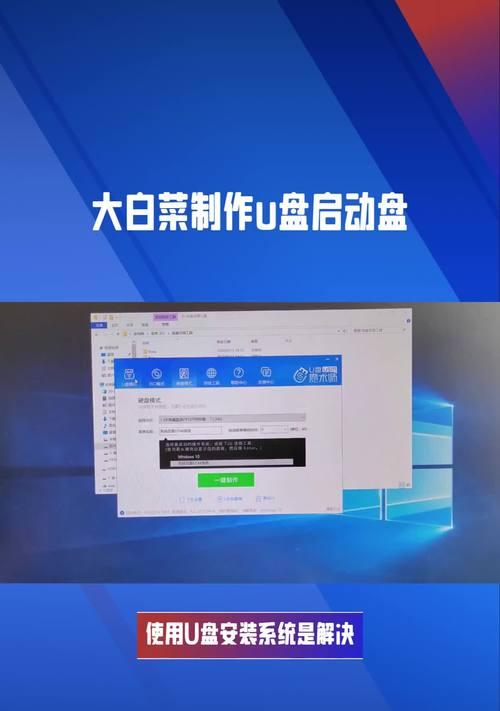
3.进入UEFI设置——进入笔记本的UEFI设置界面。
重启笔记本,并按照开机画面上的提示,进入UEFI设置界面。通常是按下F2、Delete或F12键。
4.禁用SecureBoot——在UEFI设置中禁用SecureBoot功能。
SecureBoot是UEFI提供的一种安全机制,用于防止未经授权的操作系统或驱动程序启动。为了能够顺利安装系统,需要先禁用SecureBoot。
5.修改启动顺序——将U盘排在首位,以便从U盘启动。
在UEFI设置中,找到Boot选项,并将U盘移动到列表顶部,以确保系统从U盘启动。
6.保存并退出设置——保存设置并重启笔记本。
在修改完启动顺序后,保存设置并重启笔记本。笔记本会自动从U盘启动,并进入系统安装界面。
7.选择语言和区域设置——根据个人喜好选择语言和区域设置。
在系统安装界面上,选择合适的语言和区域设置,并点击下一步。
8.安装系统——按照提示安装系统。
根据系统安装界面上的提示,选择合适的安装选项,如分区、格式化等,并开始安装系统。
9.设置用户名和密码——为系统设置用户名和密码。
安装系统后,为系统设置一个用户名和密码,以便登录和使用系统。
10.完成安装——等待系统安装完成。
系统安装过程需要一定时间,请耐心等待,直到安装完成。
11.重启系统——安装完成后重启笔记本。
安装完成后,点击重新启动按钮,或者手动重启笔记本。
12.进入UEFI设置——再次进入UEFI设置界面。
在笔记本重启后,按照提示再次进入UEFI设置界面。
13.启用SecureBoot——在UEFI设置中重新启用SecureBoot功能。
为了保证系统的安全性,重新启用SecureBoot功能,防止未经授权的操作系统或驱动程序启动。
14.修改启动顺序(可选)——将系统硬盘排在首位。
如果不希望每次都从U盘启动系统,可以将系统硬盘移动到列表顶部,以确保系统从硬盘启动。
15.完成设置——保存设置并重启笔记本。
修改完毕后,保存设置并重启笔记本。现在你已经成功使用U盘在UEFI笔记本上安装了系统。
通过本文的详细教程,相信大家已经对在UEFI笔记本上使用U盘安装系统有了更清晰的认识和操作步骤。请在安装系统前仔细阅读相关的硬件说明和操作手册,并确保备份重要数据。希望本文对你有所帮助,祝你在UEFI笔记本上安装系统顺利!